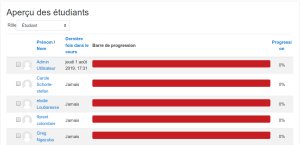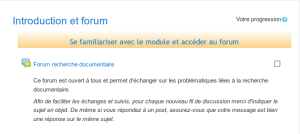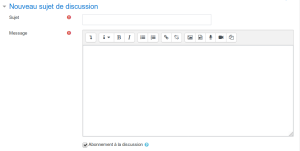Envoi message relance et exercice application
ProcédureEnvoi message relance via forum au cours Recherche documentaire⚓
Objectif⚓
A mi-chemin du temps, envoyer message de relance, expliquer ce qu'il faut faire pour l''exercice d'application, réaffirmer disponibilité si difficulté de connexion
Vérifier les connexions et avancement de chacun dans la réalisation des activités
Ouvrir le cours Recherche documentaire⚓
Repérer dans marge de droite le bloc "Barre de progression" qui permet au tuteur(e) de voir qui a fait quoi
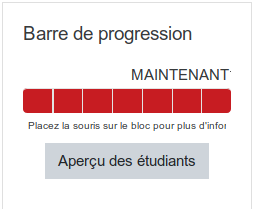
Voir les connexions et avancements⚓
Clic sur
"Aperçu des étudiants"Les dates de dernières connexions (ou si non connexion) s'affichent pour chaque étudiant ainsi que son pourcentage de réalisation des activités
Accéder au module de saisie nouveau message dans le forum du cours
Puis cliquez sur le forum du cours
Lancer un nouveau fil de discussion⚓
Clic sur
"Ajouter une discussion"Le module de saisie de nouveau message est disponible⚓
Saisir et envoyer message
Saisir objet du message⚓
La formulation doit résumer votre message (par exemple "Point réalisation cours de Recherche documentaire )
Saisir votre message⚓
L'objectif de votre message est de : Relancer ceux qui se seraient pas connectés, expliquer ce qu'il faut faire pour l''exercice d'application, réaffirmer votre disponibilité si souci technique de connexion
ExempleExemple de message⚓
Bonjour à tous,
Un petit mot à mi-chemin du temps imparti pour réaliser le cours Recherche documentaire.
A ce jour, X % d'entre vous se sont connectés et X% pas encore. Pour ceux qui ne sont pas encore connectés, je vous encourage vivement à le faire car les compétences liées à recherche documentaire vous seront essentielles, quelle que soit la discipline que vous avez choisie.
Un petit rappel concernant l'exercice d'application qui doit être finalisé avant (date), à ce jour seuls X d'entre vous l'ont fait). Le but du jeu est de choisir un sujet de recherche puis d'évaluer les 4 premiers résultats que vous aurez obtenus en utilisant la grille d'évaluation qui vous est proposée. Une fois la grille remplie, vous me le remettrez en la téléchargeant dans l'activité "dépôt grille". Pour télécharger, cliquer sur dépôt grille puis
ajouter travail)N'hésitez pas à me contacter si vous rencontrez des problèmes pour réaliser l'exercice ou le déposer sur la plateforme moodle
Tuteur/Tutrice
Envoyer message⚓
En cliquant sur "
Envoyer"